三星E500S刷机教程(三星平板电脑如何刷机)
【搞科技教程】咱们的三星E500S手机是韩版的,在刷机的时候界面上可能有所不同,所以很多人在第一次刷机的时候就不知道如何操作了,所以下面就来给大家整理了一下详细的刷机操作步骤在大家参考了,由于刷的是官方的固件rom包,所以依然是采用的线刷方式来刷的,也就是大家常见的odin工具来刷的,这个odin工具也是官网提供的专门来刷官方的固件包来用的,和其它的三星手机差不多,操作上没有太大的差异,只是在刷机的过程中有一些细节要的注意的,下面一起来看看吧:
一:三星E500S刷机前的准备工作:
1:确认你的手机能和电脑用数据线正常的连接,这个是必须的
2:电脑上一定要安装的有三星E500S的驱动,如果你的手机还没有安装驱动的话,点击这里下载安装>>>>
3:下载rom刷机包,下载下来进行解压,如果解压出来直接是tar或md5格式的就不用再解压了
4:下载刷机工具包odin,下载下来放到电脑上解压
二:三星E500S开始刷机操作:
1:手机先完全的关机,然后同时按住手机的音量下键 + HOME键 + 电源键,等待3秒,出现下图界面
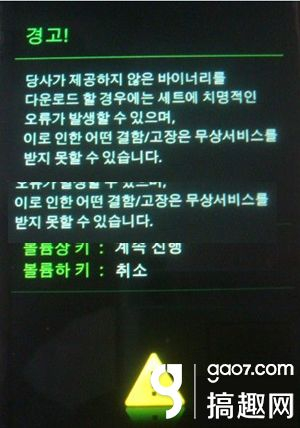
2:然后再按音量上键,进入界面为绿色机器人,此为刷机模式

3:把上面下载下来的odin工具包解压出来,解压出来之后有一个文件夹,点击进入会看到多个版本的odin,并且都是exe格式的,咱们选择最新版的odin工具双击打开就行了。
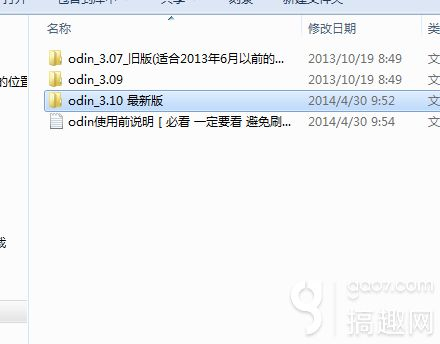
4:打开odin软件之后软件会自动识别你的手机,识别成功后会在ID:COM处显示蓝色的(表示手机连接成功了,如果没有显示蓝色的,说明没有有连接好),然后勾选AP,选择上面下载并解压出来的md5格式的rom包。
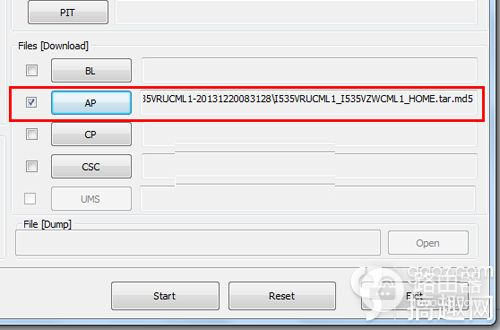
5:一切都选好之后,点击start开始刷入
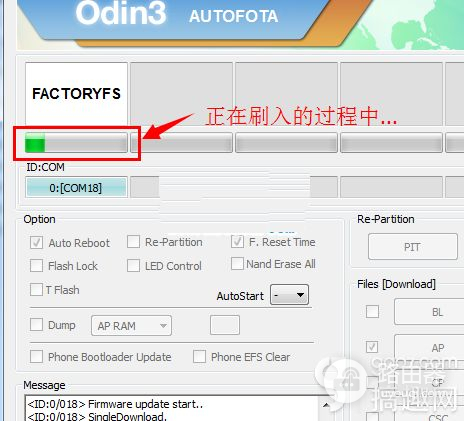
6:刷完之后,上面会显示【PASS】字样就表示刷入成功了。
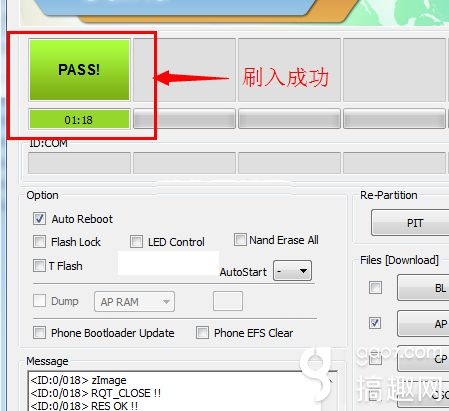
7:手机重启,第一次开机可能会很慢,情耐心等待:
8:至此线刷完毕














